Zobrazení editoru Upravit uživatelské rozhraní (CUI)
- Klikněte na

 . Hledat
. Hledat
Vytvoření zcela nového dílčího panelu nástrojů
- Na kartě Vlastní v podokně Uživatelské úpravy: <název souboru> klikněte na znaménko plus (+) vedle uzlu Panely nástrojů. Tento uzel se rozbalí.
- Klikněte pravým tlačítkem myši na panel nástrojů, do kterého chcete přidat dílčí panel nástrojů. Klikněte na položku Nový dílčí panel.
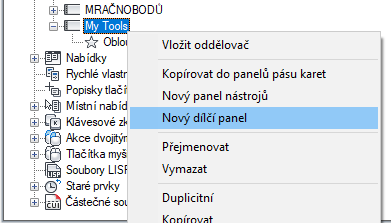
Bude vytvořen nový panel nástrojů (s názvem Panel nástrojů 1) a do dolní části vybraného panelu nástrojů bude vložen nový dílčí panel, který bude na vytvořený panel nástrojů odkazovat.
- Klikněte pravým tlačítkem myši na panel nástrojů s názvem Panel nástrojů 1, nikoli na dílčí panel nástrojů. Klikněte na příkaz Přejmenovat a zadejte nový název.
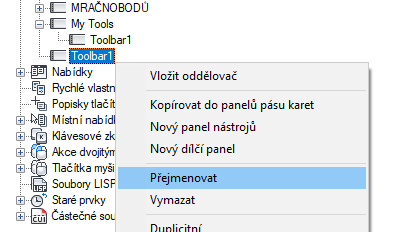 Poznámka: Přejmenováním panelu nástrojů se nezmění název dílčího panelu. Chcete-li, aby referenční i dílčí panely nástrojů měly stejný název, musíte vybrat dílčí panel nástrojů a přejmenovat jej zvlášť.
Poznámka: Přejmenováním panelu nástrojů se nezmění název dílčího panelu. Chcete-li, aby referenční i dílčí panely nástrojů měly stejný název, musíte vybrat dílčí panel nástrojů a přejmenovat jej zvlášť. - V podokně Seznam příkazů přetáhněte příkaz, který chcete přidat na dílčí panel nástrojů, do podokna Uživatelské úpravy <název souboru>.
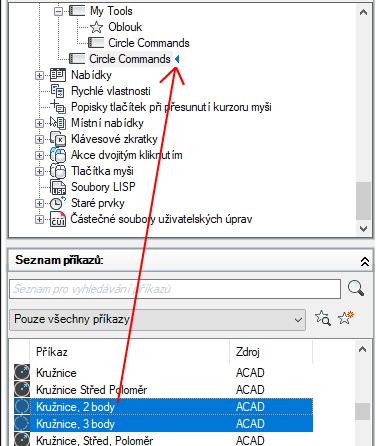
- Klikněte na tlačítko Použít.
Vytvoření dílčího panelu z jiného panelu nástrojů
- Na kartě Vlastní v podokně Uživatelské úpravy: <název souboru> klikněte na znaménko plus (+) vedle uzlu Panely nástrojů. Tento uzel se rozbalí.
- Klikněte na tlačítko plus (+) vedle panelu nástrojů, do kterého chcete přidat dílčí panel nástrojů.
- Vyhledejte panel nástrojů, který chcete použít jako dílčí panel. Přetáhněte panel nástrojů, ze kterého chcete dílčí panel nástrojů vytvořit, na panel nástrojů, kam chcete dílčí panel nástrojů umístit.
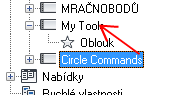
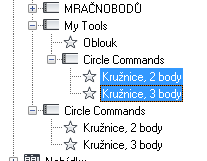
- Klikněte na tlačítko Použít.
Vytvoření dílčího panelu z rozevírací nabídky
- Na kartě Vlastní v podokně Uživatelské úpravy: <název souboru> klikněte na znaménko plus (+) vedle uzlu Panely nástrojů. Tento uzel se rozbalí.
- Klikněte na tlačítko plus (+) vedle panelu nástrojů, do kterého chcete přidat dílčí panel nástrojů.
- Kliknutím na znaménko plus (+) vedle uzlu Nabídky tento uzel rozbalte.
- Přetáhněte rozevírací nabídku, ze které chcete dílčí panel nástrojů vytvořit, na panel nástrojů, kam chcete dílčí panel nástrojů umístit.
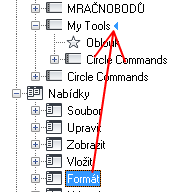
Na panelu nástrojů se vytvoří nový dílčí panel a také se vytvoří nový panel nástrojů na základě rozevírací nabídky, která byla použita.
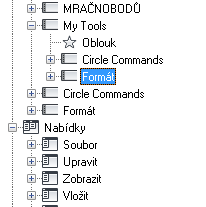
- Klikněte na tlačítko Použít.